以下是对 Excel 中三种文本内容拆分方法的详细说明:

上面图中我们可以看到,我们的单元格内容中包含了人员的详细住址信息,我们需要从这串地址中,分别提取出对应的省、市、区、街道及具体的小区位置,这就涉及到文本内容的拆分。今天我们就来学习一下,Excel中常见的快捷键、函数等3种拆分方法。
方法 1:快捷键Ctrl+E快速完成文本内容拆分
适用版本:此快捷键功能只存在于 Excel 2013 及以上版本。
操作步骤:
首先在第一个单元格中手动输入对应的省、市、区、街道等内容,为后续的自动填充提供模板。
然后跳到第二个单元格中,直接按 Ctrl+E 快捷键。Excel 会自动识别第一个单元格的格式,并根据这个格式对下方所有单元格进行批量提取。
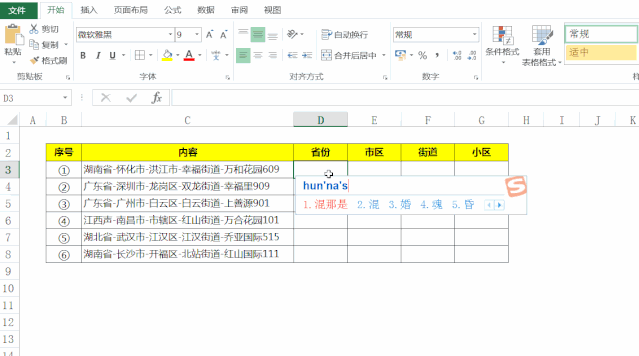
方法 2:TRIM MID SUBSTITUTE 函数嵌套完成关键词内容拆分提取
操作步骤:
substitute函数将所有的连接符 “-” 替换为 100 个空格。例如,SUBSTITUTE(A1,"-",REPT(" ",100)),这里的A1是包含地址信息的单元格,REPT(" ",100)表示重复 100 次空格。
Column函数返回当前单元格所在列的值,后面乘以 100 再减去 99 的目的在于可以生成 1 到 100 个数值,随着拖动公式可以自动变化。例如,(COLUMN(A1)*100-99),当在不同列或拖动公式时,这个值会相应变化。
mid函数提取对应的文本内容。例如,MID(SUBSTITUTE(A1,"-",REPT(" ",100)),(COLUMN(A1)*100-99),100),这里从经过处理的字符串中,根据生成的数值确定起始位置,提取长度为 100 的文本内容。但实际提取长度可根据具体情况调整。
最后利用trim函数将中间存在的空格给取消掉。例如,TRIM(MID(SUBSTITUTE(A1,"-",REPT(" ",100)),(COLUMN(A1)*100-99),100)),确保提取的内容干净整洁。
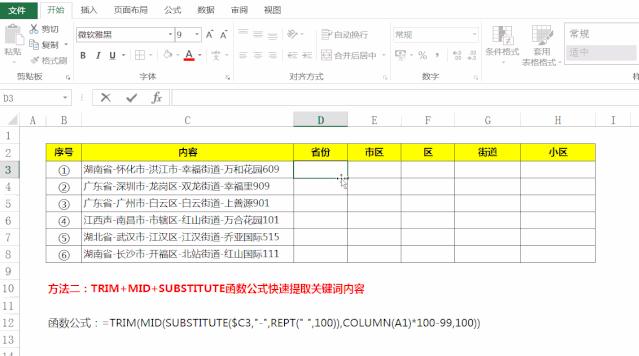
方法 3:Excel 数据分列快速完成文本内容拆分
操作步骤:
第 1 步:选择需要拆分的单元格区域 C3:C8,鼠标点击菜单栏 “数据 — 分列”,进入文本分列的选项界面。

第 2 步:进入文本分列向导界面后,点击 “分隔符号”,然后选择 “其他”,在其他选项中输入地址信息中的分隔符 “-”。这样下方就会自动按照 “-” 符号进行分列显示。

第 3 步:设置好按其他符号分列之后,点击 “下一步”,然后选择分列后的数据存放位置,如 D3。最后点击 “完成”,这样需要的数据就全部拆分出来了。
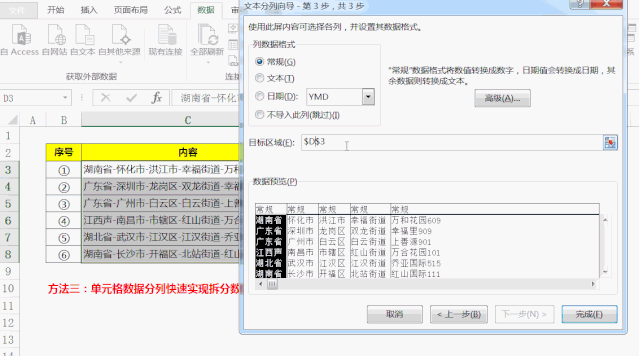
总结:
这三种方法各有优缺点。Ctrl E 快捷键操作简单快捷,但需要较高版本的 Excel;函数嵌套方法相对复杂,但可以灵活处理各种复杂的文本拆分需求;数据分列功能直观易懂,适用于有明显分隔符的情况。根据实际情况选择合适的方法,可以快速高效地完成文本内容的拆分工作。现在你可以根据具体需求选择合适的方法来进行单元格内容的拆分了。


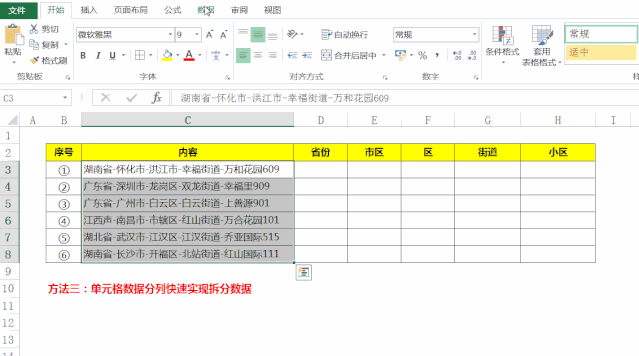







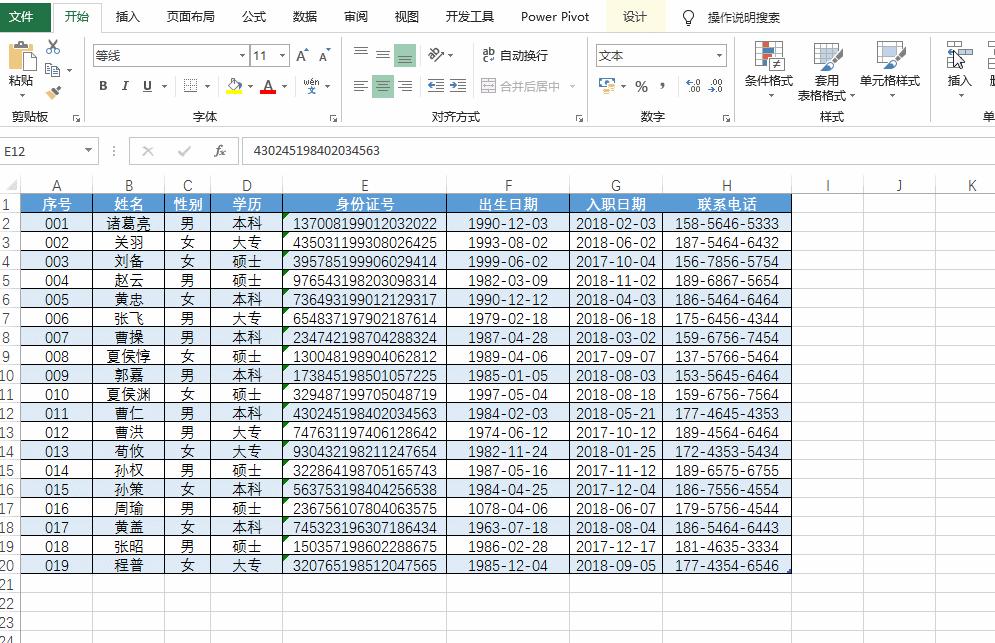
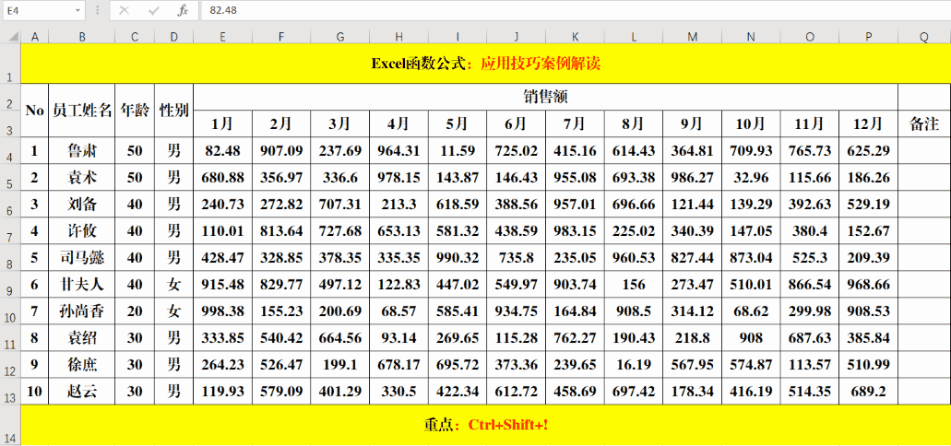

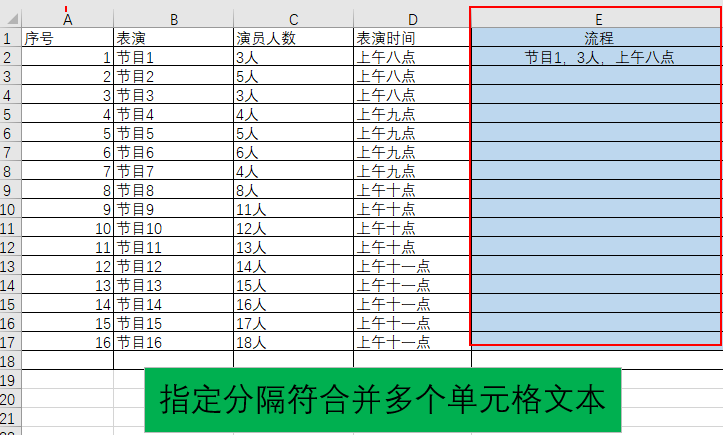
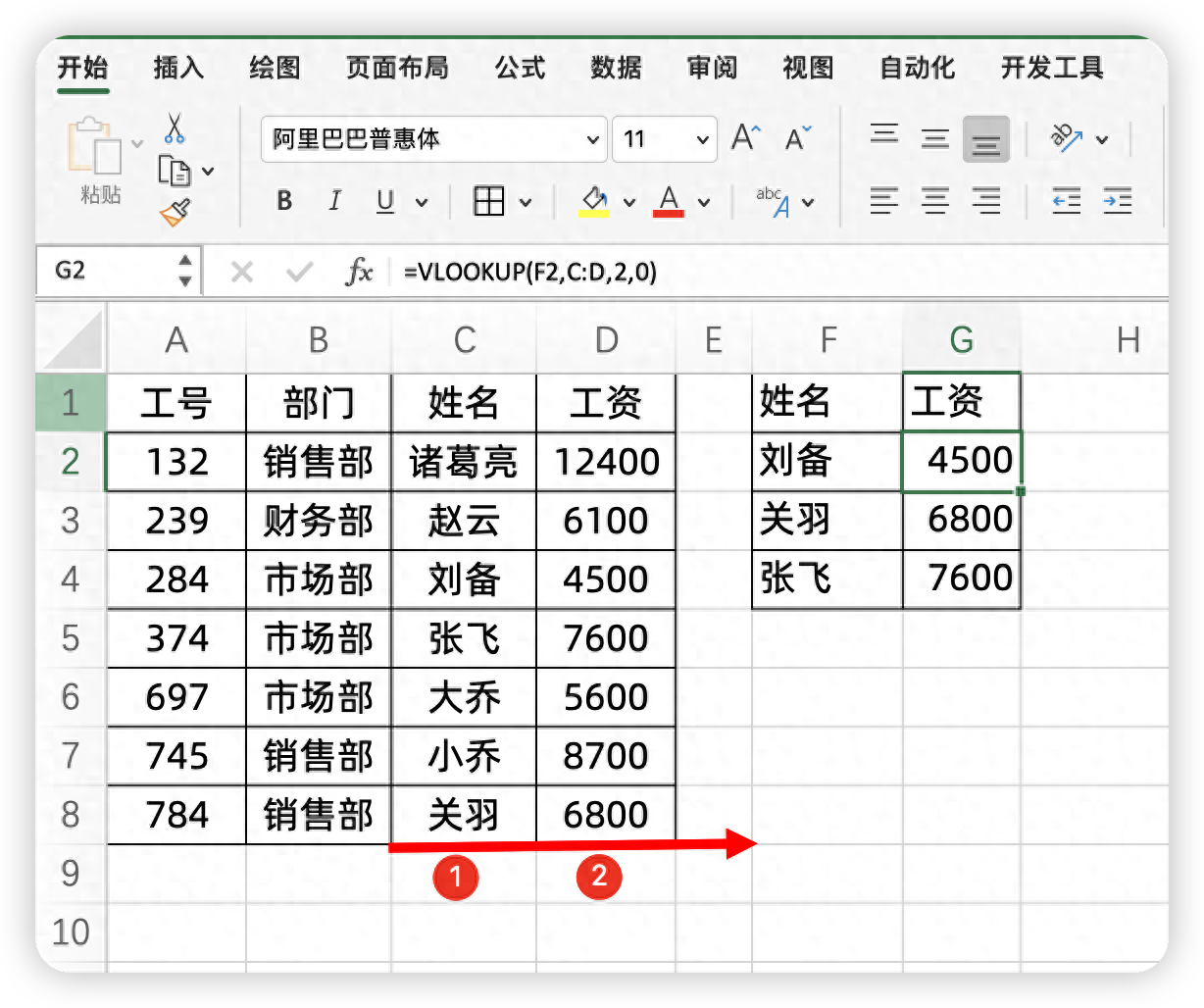
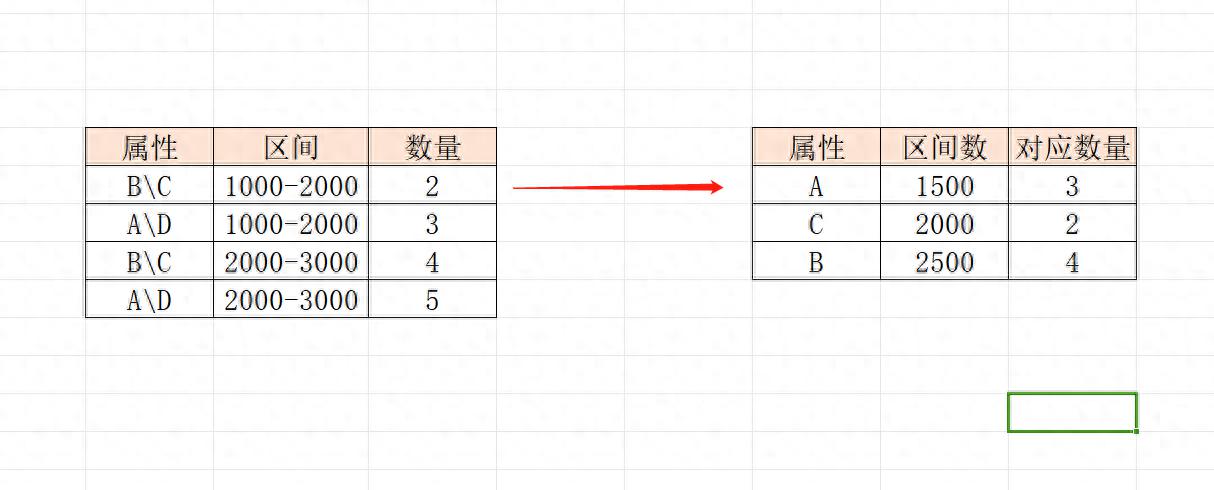
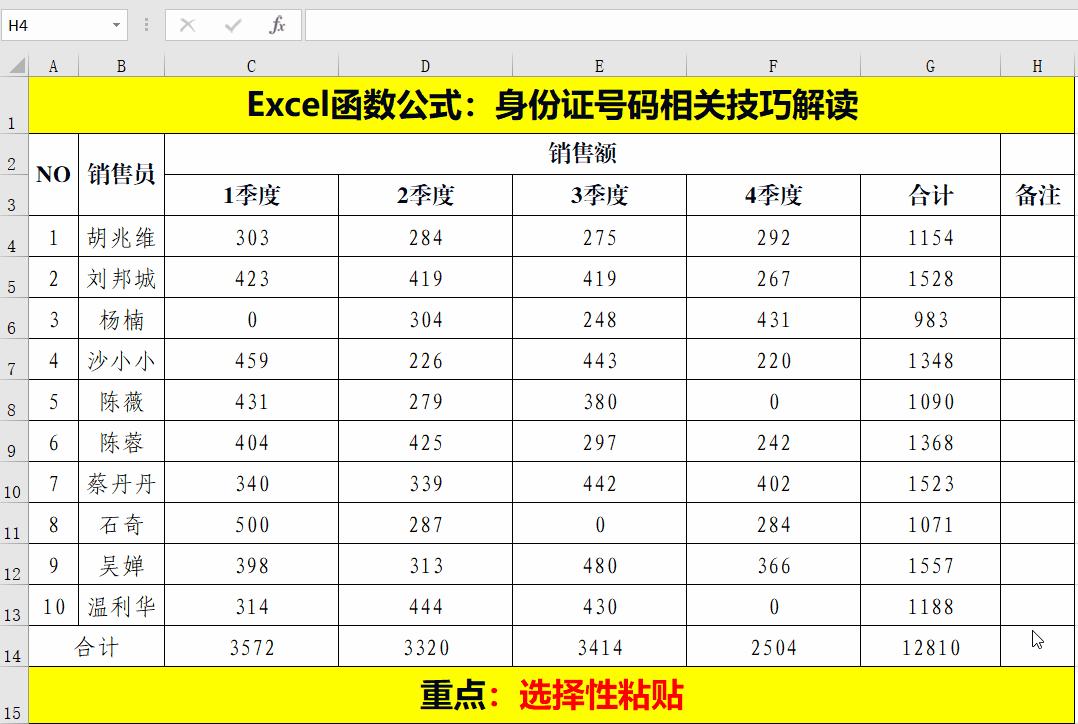
评论 (0)